Banca dati informativa
AVM Content
- FRITZ!Box 7690
- FRITZ!Box 7590 AX
- FRITZ!Box 7590
- FRITZ!Box 7583
- FRITZ!Box 7583 VDSL
- FRITZ!Box 7560
- FRITZ!Box 7530 AX
- FRITZ!Box 7530
- FRITZ!Box 7520
- FRITZ!Box 7510
- FRITZ!Box 7490
- FRITZ!Box 7430
- FRITZ!Box 7390
- FRITZ!Box 7360
- FRITZ!Box 6890 LTE
- FRITZ!Box 6850 5G
- FRITZ!Box 6850 LTE
- FRITZ!Box 6840 LTE
Accedere al FRITZ!Box via Internet
Si desidera configurare l'accesso da remoto al FRITZ!Box e, ad esempio, accedere da Internet all'interfaccia utente? ✔ Qui viene descritto come procedere.
È possibile configurare il proprio FRITZ!Box per un accesso sicuro via Internet. In questo modo è possibile, ad esempio, accedere alla lista chiamate del FRITZ!Box e ai documenti e ai file multimediali di FRITZ!NAS, oppure configurare impostazioni nell'interfaccia utente del FRITZ!Box.
Per proteggere da accessi non autorizzati, l'accesso da Internet al FRITZ!Box è possibile solo attraverso connessioni HTTPS (Hypertext Transfer Protocol Secure) crittografate e dopo aver inserito un nome utente e una password.
Requisiti / Limitazioni
- Il FRITZ!Box deve ricevere dal provider Internet un indirizzo IPv6 o un indirizzo IPv4 pubblico.
1 Preparativi
2 Accedere al FRITZ!Box tramite MyFRITZ!Net
- Accedere in un browser a myfritz.net.
- Inserire nei campi l'indirizzo e-mail e la password per MyFRITZ! con cui è stata effettuata la registrazione a MyFRITZ!Net e cliccare su "Accedi".
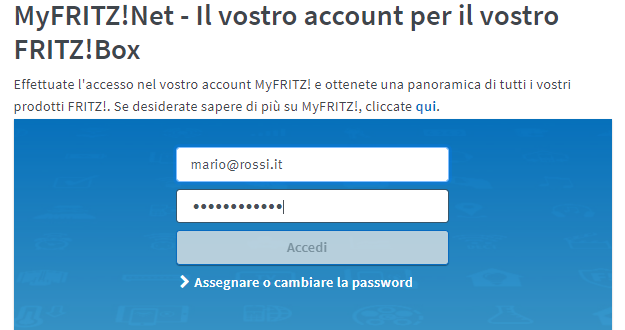
Accesso su myfritz.net - Risolvere il CAPTCHA.
- Cliccare nella panoramica dispositivi di MyFRITZ! sul FRITZ!Box a cui si desidera accedere.
- Ora si viene inoltrati direttamente alla pagina iniziale di MyFRITZ! del FRITZ!Box.
- Inserire la password assegnata durante la configurazione dell'account MyFRITZ! per l'utente FRITZ!Box e cliccare su "Accedi".
La pagina iniziale di MyFRITZ! viene ora aperta ed è possibile accedere alla lista chiamate, ai messaggi registrati sulla segreteria del FRITZ!Box, ai contenuti di FRITZ!NAS e all'interfaccia utente del FRITZ!Box.